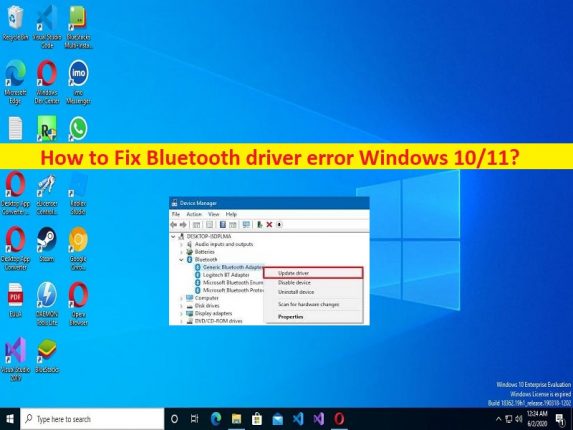
Dicas para corrigir o erro do driver Bluetooth Windows 10/11:
Nesta postagem, discutiremos como corrigir o erro do driver Bluetooth no Windows 10/11. Você recebe etapas/métodos fáceis para resolver o problema. Vamos iniciar a discussão.
O que é o ‘erro de driver Bluetooth’ no Windows 10/11?
O driver Bluetooth é um software importante necessário para comunicar seu dispositivo Bluetooth conectado/conectado ao computador e ao sistema operacional instalado. Se você tiver dispositivos Bluetooth como mouse Bluetooth, teclado, alto-falante, microfone e/ou dispositivos Bluetooth conectados ao computador Windows 11/10, verifique se o driver Bluetooth está instalado corretamente no computador de acordo com a tecnologia Bluetooth, fabricante do dispositivo Bluetooth e versão do sistema operacional Windows como o Windows de 64 bits.
Quando você abre o aplicativo Gerenciador de Dispositivos no computador Windows para verificar o status do driver do dispositivo Bluetooth, você pode receber ‘Marca de Exclamação Amarela’ ou ‘Marca Amarela’ ao lado do driver de dispositivo Bluetooth que indica que o driver Bluetooth é problemático ou está ausente/corrompido /desatualizado. Nesse caso, você pode tentar corrigir o problema atualizando o driver Bluetooth para a versão mais recente e compatível no computador. Vamos para a solução para corrigir.
Como corrigir erro de driver Bluetooth Windows 10/11?
Método 1: Corrija o erro do driver Bluetooth com a ‘Ferramenta de reparo do PC’
‘PC Repair Tool’ é uma maneira fácil e rápida de encontrar e corrigir erros de BSOD, erros de DLL, erros de EXE, problemas com programas/aplicativos, infecções por malware ou vírus no computador, arquivos do sistema ou problemas de registro e outros problemas do sistema com apenas alguns cliques .
⇓ Obtenha a ferramenta de reparo do PC
Método 2: execute o solucionador de problemas de Bluetooth
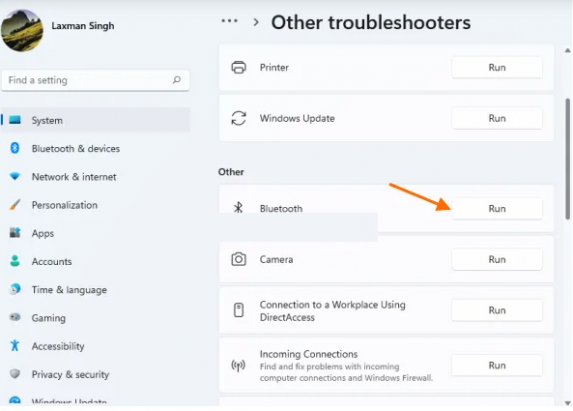
O solucionador de problemas Bluetooth interno do Windows pode resolver o problema.
Etapa 1: abra o aplicativo ‘Configurações’ no Windows PC através da caixa de pesquisa do Windows e vá para ‘Sistema > Solucionar problemas > Outros solucionadores de problemas’
Etapa 2: localize e clique em solucionador de problemas ‘Bluetooth’, clique em ‘Executar’ e siga as instruções na tela para concluir a solução de problemas. Feito isso, verifique se o problema foi resolvido.
Método 3: Atualizar drivers Bluetooth
A atualização do driver Bluetooth para a versão mais recente e compatível no computador pode resolver o problema.
Passo 1: Abra o ‘Device Manager’ no Windows PC através da caixa de pesquisa do Windows e expanda a seção ‘Bluetooth’
Etapa 2: encontre e clique com o botão direito do mouse no driver do dispositivo Bluetooth e selecione ‘Atualizar driver’ e siga as instruções na tela para concluir o processo de atualização e, uma vez atualizado, reinicie o computador e verifique se o problema foi resolvido.
Método 4: Baixe ou reinstale a atualização do driver Bluetooth no Windows 10/11 [Automaticamente]
Você também pode tentar atualizar todos os drivers do Windows, incluindo o driver Bluetooth, usando a Ferramenta de atualização automática de driver. Você pode obter esta ferramenta através do botão/link abaixo.
⇓ Obtenha a ferramenta de atualização automática de driver
Método 5: Reinicie o serviço de suporte Bluetooth
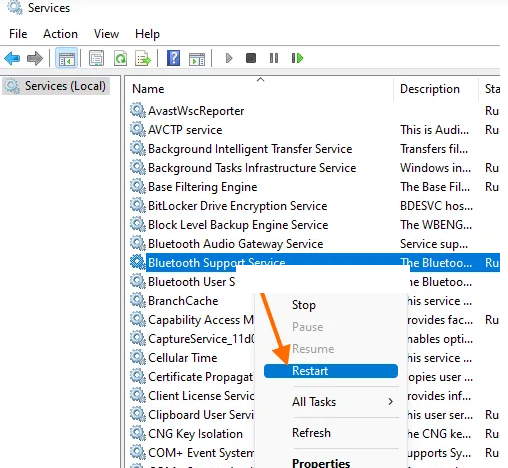
Outra maneira de corrigir o problema é reiniciar o serviço de suporte Bluetooth.
Etapa 1: abra o aplicativo ‘Serviços’ no Windows PC através da caixa de pesquisa do Windows
Etapa 2: localize e clique com o botão direito do mouse em ‘Serviço de suporte Bluetooth’ e selecione ‘Reiniciar’ para reiniciar o serviço.
Conclusão
Espero que este post tenha ajudado você em Como corrigir o erro do driver Bluetooth Windows 10/11 com maneiras fáceis. Você pode ler e seguir nossas instruções para fazê-lo. Isso é tudo. Para quaisquer sugestões ou dúvidas, por favor escreva na caixa de comentários abaixo.